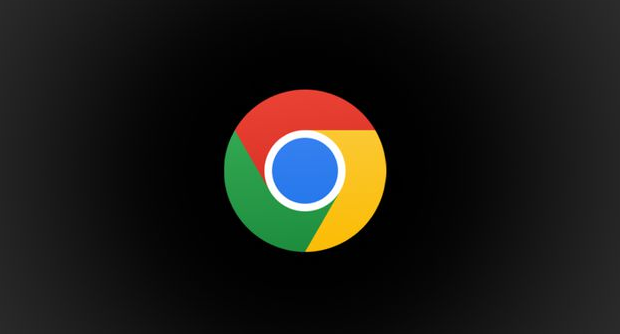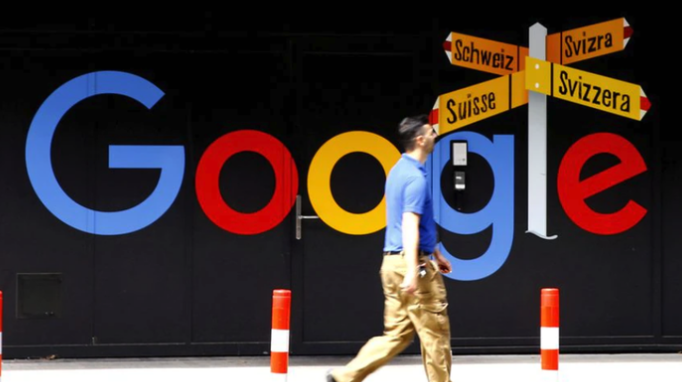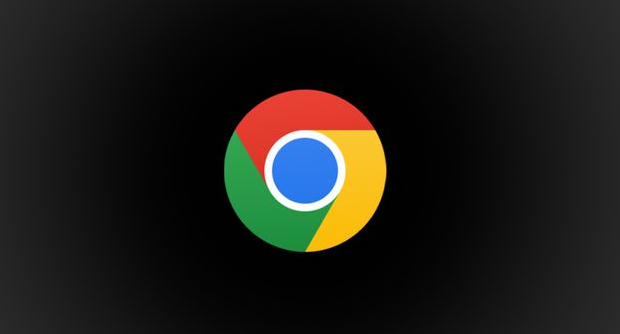内容介绍

以下是关于Google浏览器插件安装后不显示如何处理的教程:
进入扩展程序管理界面检查状态。打开浏览器点击右上角三个点图标,选择“扩展程序”选项进入专属页面。这里会列出所有已安装的插件清单,仔细查看目标插件是否处于启用状态,若显示禁用则点击开关重新激活。部分插件可能因版本冲突自动关闭,手动开启可恢复基本功能。
调整插件加载顺序和权限设置。在扩展程序列表中找到对应项目,点击详情进入配置页面。尝试修改加载时机为“优先加载”模式,并核对各项权限授权情况。某些安全限制可能导致功能模块无法正常初始化,重新授予必要权限如访问特定网站数据或执行脚本操作。
清理浏览器缓存与临时文件。通过设置菜单进入“隐私与安全”区域,选择“清除浏览数据”选项勾选缓存和Cookie进行删除。历史遗留的旧数据可能干扰新安装插件的运行环境,彻底清理后重启浏览器使更改生效。
测试不同配置文件下的兼容性。新建空白用户配置文件启动浏览器,观察插件能否正常显示。若新环境中工作正常,说明原有配置存在冲突元素,可逐步排查已安装的其他扩展或主题样式表定位问题源头。
禁用硬件加速改善渲染效果。进入设置里的高级选项关闭“可用时使用硬件加速”选项,保存更改后重新启动浏览器。图形处理单元与某些插件间的兼容问题可能导致界面元素隐藏,软件渲染模式反而能保证完整显示。
更新至最新版本解决已知缺陷。访问官方应用商店检查更新日志,确认当前使用的插件是否存在修复显示问题的新版。开发团队通常会针对用户反馈优化UI适配逻辑,及时升级可获得最佳兼容性保障。
重置浏览器默认设置排除干扰。通过设置页面中的“重置设置”功能将各项参数恢复初始状态,但保留书签等个人数据。极端情况下错误的个性化配置会导致组件加载失败,恢复出厂设置能快速验证是否为此原因所致。
通过逐步执行这些操作步骤,用户能够有效解决Google浏览器插件安装后不显示的问题。重点在于检查启用状态、优化加载顺序、清理残留数据以及更新软件版本,从而确保扩展程序正常运行。